iPhoneのミュージックをiTunesに追加する方法
最終更新日:2018年04月10日
iPhoneのミュージックをiTunesに追加する方法はご存知ですか?次の文章はAnyTransを使って簡単にiPhoneからミュージックをiTunesに追加する方法をご説明します。
![]()
AnyTrans – iPhoneからiTunesへミュージックを追加
iPhoneから音楽をiTunesへ逆転送したいなら、転送ソフトAnyTransを使ってみませんか。AnyTransはiPhoneからデータを抽出することができ、音楽や動画、写真、着信音、連絡先などのデータをiTunes・パソコンに入れるのが簡単にできます。
ミュージックをiTunesライブラリに追加してiTunesからiPhoneに入れるというiTunesの使い方は、たぶんみなさんはご存知でしょう。しかし、逆にiPhoneからiTunesにミュージックを追加する方法はご存知ですか?単にiTunesを使うとそれはできませんが、一つ実用な転送ソフト-AnyTransを利用すると、iPhoneからiTunesにミュージックを追加することができるようになります。
AnyTransとは
AnyTransはiPhone/iPad/iPod/iPod touchの専門的な転送ソフトです。写真、ミュージック、プレイリスト、ビデオ、アプリ、連絡先、カレンダー、メモなどのデータを管理・転送・クローンできます。iOSデバイスとパソコンの間で、またはiOSデバイスの間で、それらのデータを自由に転送できます。さらに、iTunesライブラリの内容を閲覧・管理することもできます。AnyTransはiTunesの内容を読み込み、必要なときiTunesから/へミュージックを追加することができます。iPhoneからミュージックをiTunesに追加するのも簡単に実現できます。今すぐAnyTransをダウンロードして試しましょうか。
お見逃しなく:iTunesを使わずにiPodにミュージックを転送する方法>
iPhoneのミュージックをiTunesに追加する
Step 1、AnyTransを起動して、USBケーブルでiPhoneをパソコンに接続します。
Step 2、「オーディオ」 > 「音楽」に入ります。
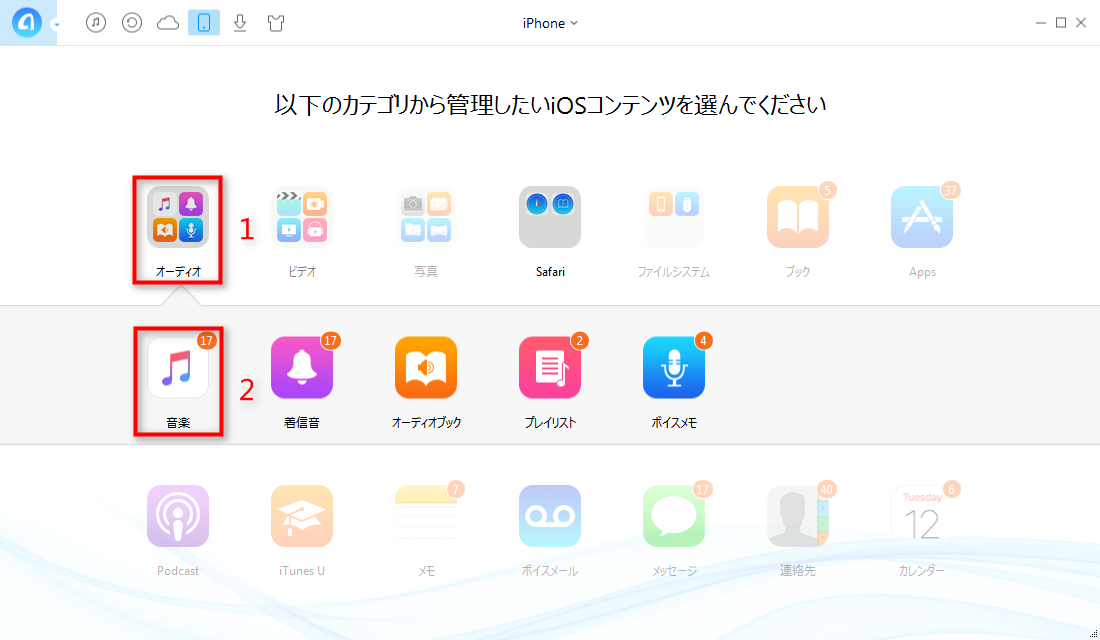
iPhoneのミュージックをiTunesに追加する ステップ2
Step 3、iTunesに追加したい曲をチェックして、右上の「iTunesへ」ボタン![]() をクリックします。選択されたiPhoneの曲はそれからiTunesライブラリに追加されます。
をクリックします。選択されたiPhoneの曲はそれからiTunesライブラリに追加されます。
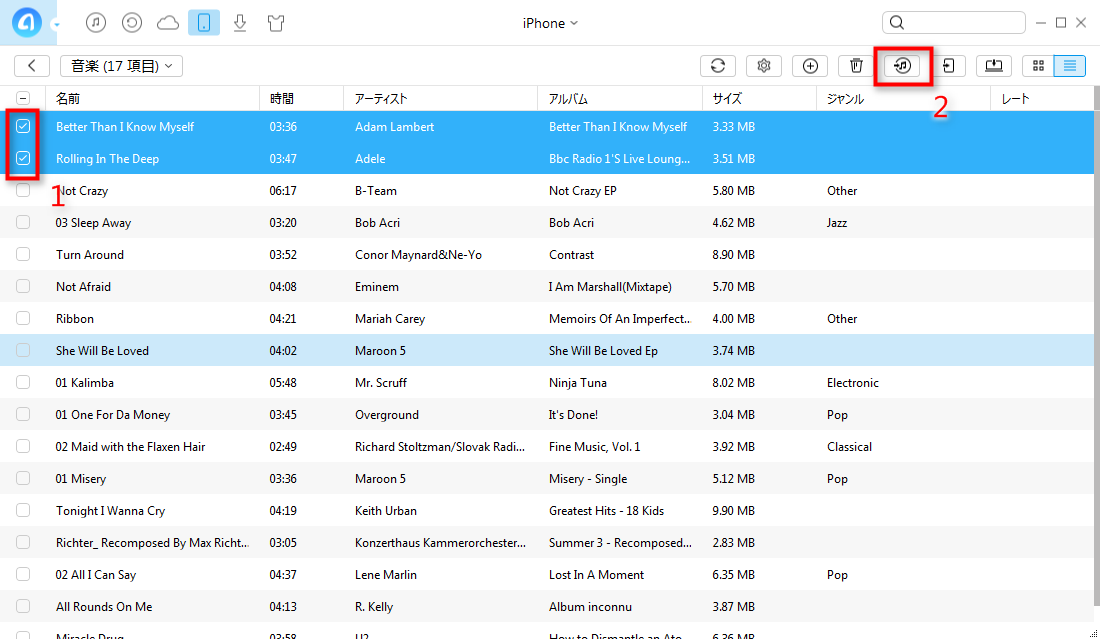
iPhoneのミュージックをiTunesに追加する ステップ3
注:すべてのミュージックを一括でiTunesに追加したい場合、![]() ボタンをクリックして、「iTunesへ」 > 「音楽」を選択して、音楽をiTunesへ一括追加されます。
ボタンをクリックして、「iTunesへ」 > 「音楽」を選択して、音楽をiTunesへ一括追加されます。
追加が終わったら、iTunesを開くと、ミュージックはiTunesライブラリに追加されました!
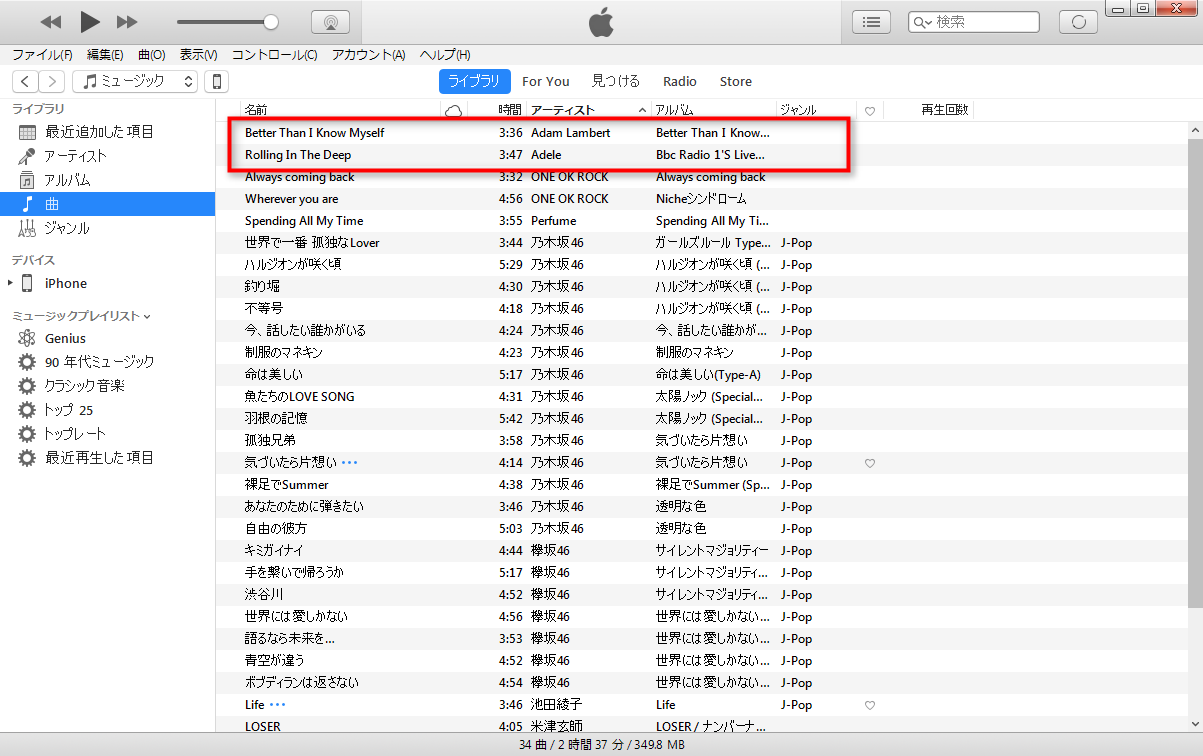
iPhoneのミュージックをiTunesに追加する
お見逃しなく:高速でiPodからiTunesに曲を追加する方法>
それではさっそくAnyTransを無料ダウンロードして、iPhoneのミュージックをiTunesに追加する方法を試しましょう。今は無料試用もできます。もし何か質問等ございましたら、遠慮なくご連絡ください。



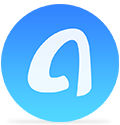 AnyTrans® for iOS
AnyTrans® for iOS